|
آموزش تصویری UML قسمت 1
|
|
08-10-2011, 07:08 PM
(آخرین ویرایش در این ارسال: 02-23-2023 07:34 PM، توسط learninweb.)
ارسال: #1
|
|||
|
|||
|
آموزش تصویری UML قسمت 1
با سلام خدمت تمامی کاربران گرامی در زیر آموزش تصویری UML را بررسی میکنیم توجه کنید که شما میتواند آموزش UML را به همراه چند بخش آموزشی دیگر که بصورت شبیه سازی شده و تعاملی درس داده شده است و رایگان نیز میباشد از لینک آموزش UML دانلود کنید. در انتهای این آموزش تصویری نیز کل آموزش (هم متن و هم تصویری) در یک فایل PDF پیوست است.
در ابتداي اين بخش مقداري با زبان مدل سازي UML آشنا ميشويم و سپس به بررسي روش نصب نرم افزار Rational Rose ميپردازيم. در بخشهاي بعدي مفاهيم موجود در زبان مدل سازي UML را بيشتر بررسي کرده و آنها را در نرم افزار Rational Rose پياده سازي ميکنيم. به تجربه ديده شده است كه در تمامي شاخههاي مهندسي چنانچه طراحي انجام شده بصورت ترسيمي نيز ارايه گردد، كارايي طراحي بسيار افزايش مييابد. در رشته مهندسي نرم افزار نيز از همان روزهاي اول برنامه نويسان طراحيهاي خود را در ابتدا مجسم ميكردند و سپس پيادهسازي آن را انجام ميدادند. يعني بطور كلي ابتدا مدل نرم افزار را بصورت تلويحي در ذهن خود ايجاد کرده و سپس آن را پياده سازي ميكردند. با توجه به اين دلايل مشخص شد كه احتياج به يك وسيله جهت برقراري ارتباط بين مدل و ساير افراد دخيل در توليد نرم افزار لازم است. با توجه به اينكه افرادي كه در يك پروژه همكاري دارند ميتواند از مدير پروژه تا توسعه دهندگان نسخههاي ديگر برنامه باشند، احتياج به يك زبان احساس شد تا بتوان توسط آن هر فرد با افراد ديگر موجود در پروژه ارتباط برقرار كند. نكته ديگر اين است كه نتايج هر طراحي را بصورت مكتوب نيز ميخواهيم داشته باشيم. نبايد فقط در ذهن يك فرد قرار داشته باشد. يعني بايد اين زبان به گونهاي باشد كه تمامي افراد تيم از طريق اين زبان با هم در ارتباط باشند. زيرا مفهومي كه در فكر يك فرد است، براي كار تيمي مفيد نيست. بلكه بايد به گونهاي براي تمامي افراد تيم قابل روئيت باشد که بتوانند با يكديگر در ارتباط باشند. زبان UML يك زبان استاندارد مدل سازي نرم افزار مبتني بر مفاهيم شي گرا است. UML يك زبان جهت تصوير سازي، توصيف نمودن، ساختن و مستند سازي محصولات مياني يك سيستم نرم افزاري ميباشد. به زبان سادهتر UML اين قدرت را به توسعه دهندگان نرم افزار ميدهد تا بتوانند محصول كار خود را بصورت تصويري با نمودارهاي استاندارد نمايش دهند. براي مثال از بيضي بعنوان يك نماد جهت نمايش نيازمنديها در قالب يك UseCase استفاده ميشود. با نمايش شكل يك آدمك نشان داده ميشود كه يك كاربر از UseCase استفاده ميكند. اين اشكال همان نمادهاي گرافيكي اين زبان هستند كه آن را تشكيل ميدهند. يكي از اهداف اصلي زبان UML اين است كه بتواند مراحل مختلف توليد نرم افزار شيء گرا را بصورت تصويري مدل سازي كند و اين مدل سازي براي همه قابل فهم و استفاده باشد. براي اين كار لازم است كه از يك نمادگذاري استفاده شود كه داراي خوانايي و قابليت فهم زيادي باشد و از طرف ديگر نيز از عناصر اصلي كمي تشكيل شده باشد. همانطور كه تا اينجا بيان شد زبان UML براي توليد نرم افزار بسيار مناسب ميباشد. ولي اين زبان به دليل عدم رسميت داراي مشكلات مختلفي است. براي مثال از نمودارهاي UML ممكن است كه برداشتهاي مختلفي انجام شود و همچنين امكان تحليل نمودارهاي آن نيز به سادگي وجود ندارد. براي مثال در مطالب توليد شده توسط UML نميتوانيد بررسي کنيد که آيا بن بست رخ ميدهد يا خير! زبان UML از سه دسته ساختار اساسي تشکيل شده است. اين سه دسته اسباب(things)، ارتباطها (Relationships) و نمودارها (Diagrams) نام دارند. اسبابها موجوديت اصلي در مدل هستند. توسط ارتباطها اسبابها به يکديگر متصل ميشوند. نمودار نيز شامل اسبابها و ارتباط بين آنها است. در سه تصوير روبرو ميتوانيد بخشهاي مختلف هر کدام از اين سه دسته را مشاهده کنيد. در بخشهاي بعدي به بررسي تمامي اين عناصر خواهيم پرداخت. ![[تصویر: 001.gif]](http://forum.learninweb.com/pics/uml-1/001.gif) Rational Rose يک ابزار قدرتمند است که به تجزيه و تحليل و طراحي يک سيستم شئ گرا کمک ميکند. اين نرم افزار اين امکان را ميدهد تا قبل از آنکه کدي بنويسيم سيستم خود را مدل سازي کنيم. مدل Rose تصويري از سيستم ميباشد. اين مدل شامل تمامي نمودارهاي UML ميباشد. خروجي زبان UML را با CaseTools هاي مختلفي ميتوان بررسي کرد و نمايش داد که Rational Rose يکي از قويترين آنها است. در اين نرم افزار آموزشي نيز از اين CaseTools استفاده ميکنيم. با استفاده از اين نمودارها ديگر يک پروژه داراي برداشتهاي متفاوت نميباشد و تمامي کساني که در پروژه کار ميکنند ميتوانند با استفاده از اين نمودارها نرم افزار مورد نظر را توليد يا نگهداري کنند. پس با استفاده از اين روش ابتدا احتياجات بررسي شده و سپس يک مدل ساخته ميشود و در انتها عمل کد نويسي اغاز ميگردد. بعد از آنکه مقداري با زبانهاي مدل سازي کار کرديد اين موارد را بيشتر ميتوانيد درک کنيد. اکنون ميخواهيم نرم افزار Rational Rose را نصب کنيم. براي نصب بايد در شاخه نصب اين نرم افزار قرار بگيريم براي دسترسي به اين شاخه روي آيکون CD-Rom راست کليک کرده و گزينه Open را انتخاب نمائيد. در شاخه Software دو فايل مورد نظر جهت نصب اين نرم افزار را مشاهده ميکنيد. روي فايل exe مشخص شده دابل کليک کنيد تا برنامه نصب اجرا شود.[/color ![[تصویر: 002.gif]](http://forum.learninweb.com/pics/uml-1/002.gif) در قسمت مشخص شده آدرس شاخهاي که فايلهاي برنامه در آن کپي ميشود را ميتوانيد تغيير دهيد. [color=#FF0000]روي دکمه Next کليک کنيد. ![[تصویر: 003.gif]](http://forum.learninweb.com/pics/uml-1/003.gif) حال مدت زماني طول ميکشد تا برنامه فايلهاي موجود را بررسي کند. ![[تصویر: 004.gif]](http://forum.learninweb.com/pics/uml-1/004.gif) روي دکمه Next کليک کنيد. ![[تصویر: 005.gif]](http://forum.learninweb.com/pics/uml-1/005.gif) روي گزينه Rational Rose Enterprise Edition کليک کنيد. ![[تصویر: 006.gif]](http://forum.learninweb.com/pics/uml-1/006.gif) روي دکمه Next کليک کنيد. ![[تصویر: 007.gif]](http://forum.learninweb.com/pics/uml-1/007.gif) روي دکمه Next کليک کنيد. ![[تصویر: 008.gif]](http://forum.learninweb.com/pics/uml-1/008.gif) اکنون وارد برنامه Setup شدهايم. روي دکمه Next کليک کنيد. ![[تصویر: 009.gif]](http://forum.learninweb.com/pics/uml-1/009.gif) روي دکمه Next کليک کنيد. ![[تصویر: 010.gif]](http://forum.learninweb.com/pics/uml-1/010.gif) گزينه اول را فعال نمائيد. ![[تصویر: 011.gif]](http://forum.learninweb.com/pics/uml-1/011.gif) روي دکمه Next کليک کنيد تا به مرحله بعد برويم. ![[تصویر: 012.gif]](http://forum.learninweb.com/pics/uml-1/012.gif) در اين قسمت تعيين ميشود که نرم افزار Rational Rose Enterprise Edition در کدام شاخه نصب شود. [color=#FF0000]روي دکمه Next کليک کنيد. ![[تصویر: 013.gif]](http://forum.learninweb.com/pics/uml-1/013.gif) در اين بخش قسمتهاي مختلف برنامه Rational Rose Enterprise Edition نمايش داده شده است که ميتوانيد تعيين کنيد کدام قسمتها نصب شوند. در اين تنظيمات همه ويژگيهاي اين نرم افزار نصب ميشود. روي دکمه Next کليک کنيد. ![[تصویر: 014.gif]](http://forum.learninweb.com/pics/uml-1/014.gif) در صورتي که در اين مرحله منصرف شده باشيد ميتوانيد با استفاده از دکمه Cancel از برنامه نصب خارج شويد. با استفاده از دکمه Back نيز ميتوانيد يک مرحله به عقب برگرديد. براي نصب برنامه روي دکمه Install کليک کنيد. ![[تصویر: 015.gif]](http://forum.learninweb.com/pics/uml-1/015.gif) اکنون فايلهاي لازم در حال کپي ميباشند. ![[تصویر: 016.gif]](http://forum.learninweb.com/pics/uml-1/016.gif) مشاهده ميکنيد که برنامه نصب به پايان رسيده و بصورت خودکار برنامه License Key Administrator جهت دريافت کد فعال سازي برنامه اجرا شده است. روي دکمه Finish برنامه نصب کليک کنيد. ![[تصویر: 017.gif]](http://forum.learninweb.com/pics/uml-1/017.gif) در صورتي که نرم افزار Rational Rose را از سايتهاي موجود در اينترنت دريافت کنيد. اعتبار کار کردن آن 15 روز ميباشد. با استفاده از نرم افزار License Key Administrator بايد کد خود را وارد نمائيد تا اعتبار اين نرم افزار تعيين گردد. براي تعيين اعتبار از طريق فايل ديگري که در شاخه نصب اين نرم افزار قرار داده شده است، روي گزينه دوم کليک کنيد تا انتخاب شود. ![[تصویر: 018.gif]](http://forum.learninweb.com/pics/uml-1/018.gif) روي دکمه Next کليک کنيد. ![[تصویر: 019.gif]](http://forum.learninweb.com/pics/uml-1/019.gif) روي دکمه Browse کليک کنيد تا آدرس فايل را تعيين کنيم. ![[تصویر: 020.gif]](http://forum.learninweb.com/pics/uml-1/020.gif) اکنون در شاخه نصب برنامه قرار داريم. همانطور که بيان شد اين فايل در شاخه software اين سي دي قرار دارد. روي فايل مشخص شده دابل کليک کنيد. ![[تصویر: 021.gif]](http://forum.learninweb.com/pics/uml-1/021.gif) روي دکمه import کليک کنيد. ![[تصویر: 022.gif]](http://forum.learninweb.com/pics/uml-1/022.gif) در اين پنجره ليست نرم افزارهايي که اعتبار آنها توسط اين فايل تعيين ميگردد را مشاهده ميکنيد. روي دکمه Import کليک کنيد. ![[تصویر: 023.gif]](http://forum.learninweb.com/pics/uml-1/023.gif) روي دکمه OK کليک کنيد. ![[تصویر: 024.gif]](http://forum.learninweb.com/pics/uml-1/024.gif) حال ميتوانيد ليست نرم افزارهايي که ميتوانيد بر روي اين کامپيوتر نصب کنيد را مشاهده نمائيد. توجه کنيد که در اين مثال اعتبار اجرا شدن اين برنامهها تا تاريخ 14-Dec-2013 ميباشد.[color=#FF0000] روي دکمه Close اين برنامه کليک کنيد. ![[تصویر: 025.gif]](http://forum.learninweb.com/pics/uml-1/025.gif) براي اجراي برنامه Rational Rose روي دکمه Start کليک کنيد. ![[تصویر: 026.gif]](http://forum.learninweb.com/pics/uml-1/026.gif) منوي فرعي All Programs را باز کنيد. ![[تصویر: 027.gif]](http://forum.learninweb.com/pics/uml-1/027.gif) منوي فرعي Rational Software را باز کنيد. ![[تصویر: 028.gif]](http://forum.learninweb.com/pics/uml-1/028.gif) روي گزينه Rational Rose Enterprise Edition کليک کنيد. ![[تصویر: 029.gif]](http://forum.learninweb.com/pics/uml-1/029.gif) اکنون برنامه Rational Rose اجرا شده است. در اين قسمت ميتوانيد چهارچوبهاي کاري مختلفي را مشاهده کنيد. در صورتي که نخواهيد از هيچکدام از اين چهارچوبها استفاده کنيد روي دکمه Cancel کليک نمائيد. در اين قسمت ميخواهيم تا حدودي با محيط Rational Rose آشنا شويم، روي دکمه Cancel کليک کنيد. ![[تصویر: 030.gif]](http://forum.learninweb.com/pics/uml-1/030.gif) در قسمت مشخص شده توسط کادر قرمز منوي برنامه را مشاهده ميکنيد. توجه کنيد که بعضي از گزينههاي منو هميشه فعال نيستند براي مثال گزينه undo اکنون فعال نميباشد. ![[تصویر: 031.gif]](http://forum.learninweb.com/pics/uml-1/031.gif) قسمتي که با کادر آبي مشخص شده است جعبه ابزار است. در اين قسمت دستورات پرکاربرد موجود در منوها بصورت يک دکمه قرار دارد تا به سادگي بتوانيد به گزينههاي منو دسترسي داشته باشيد. براي مثال کليک بر روي دکمه Open معادل باز کردن منوي File و انتخاب گزينه Open ميباشد. ![[تصویر: 032.gif]](http://forum.learninweb.com/pics/uml-1/032.gif) در قسمتهاي ديگر برنامه نيز ميتوانيد نمودارهاي مورد نظر خود را رسم نمائيد. در بخشهاي بعدي به بررسي زبان مدل سازي UML ميپردازيم و هر مورد را در Rational Rose بررسي ميکنيم. توجه کنید که شما میتواند آموزش UML را به همراه چند بخش آموزشی دیگر که بصورت شبیه سازی شده و تعاملی درس داده شده است و رایگان نیز میباشد از لینک آموزش UML دانلود کنید. دانلود نرم افزار آموزشی دانلود مستقیم - شبیه سازی شده - تعاملی - تصویری |
|||
|
|
| پیامهای داخل این موضوع |
|
آموزش تصویری UML قسمت 1 - learninweb - 08-10-2011 07:08 PM
|
کاربرانِ درحال بازدید از این موضوع: 1 مهمان
Persian Translation by MyBBIran.com - Ver: 4.1
Powered by MyBB, © 2002-2024 MyBB Group.
Theme Translation by MyBBIran.com

Powered by MyBB, © 2002-2024 MyBB Group.
Theme Translation by MyBBIran.com


 جستجو
جستجو لیست اعضا
لیست اعضا سالنامه
سالنامه راهنما
راهنما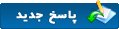









 دانلود نرم افزار آموزشی برای ویندوز
دانلود نرم افزار آموزشی برای ویندوز دانلود نرم افزار آموزشی برای اندروید
دانلود نرم افزار آموزشی برای اندروید